I chatbot offrono una moltitudine di vantaggi sia per i clienti che per le organizzazioni. Questi programmi di conversazione semplificano il coinvolgimento rendendo i clienti più a loro agio, fornendo informazioni preziose istantaneamente, che possono aiutare a semplificare qualsiasi tipo di processo, comprese le vendite.
Ogni azienda moderna che ha avviato il processo di digitalizzazione, ha sviluppato un sito web. Fare un ulteriore passo avanti significa rendere quel sito web veramente un efficiente centro di supporto alla vendita, presentazione del prodotto e servizio clienti.
Questo è esattamente ciò che i chatbot possono fare su un sito Web, hanno il compito di fornire tutto l'aiuto necessario con un'attenzione tempestiva e immediata 24 ore su 24, 7 giorni su 7. E offrono anche l'opportunità di reindirizzare gli utenti a un agente tramite chat dal vivo o chat online.
Tieni presente che i tuoi potenziali clienti non vogliono passare ore a controllare il sito web per trovare qualcosa. Quindi un bot può essere installato lì per offrire informazioni e supporto ogni volta che è necessario.
Non possiamo rimuovere completamente il fattore umano dall'equazione (almeno non per ora). Perché le macchine, nonostante gli algoritmi avanzati, non possono fare tutto ciò che può fare un essere umano.
Ecco perché a un certo punto in qualsiasi conversazione di vendita o di supporto, i clienti chiedono di parlare con un agente umano.
La nostra piattaforma offre l'opzione Live Chat, così che gli utenti, quando vogliono, possono interrompere la conversazione con il bot e richiedere l'aiuto di un agente umano. Vediamo come installarlo.
Questa è una guida passo passo per installare una chat live o online sul tuo sito web:
Vai alla sezione App e quindi apri le opzioni della chat dal vivo. In questo caso selezionare l'opzione Web.
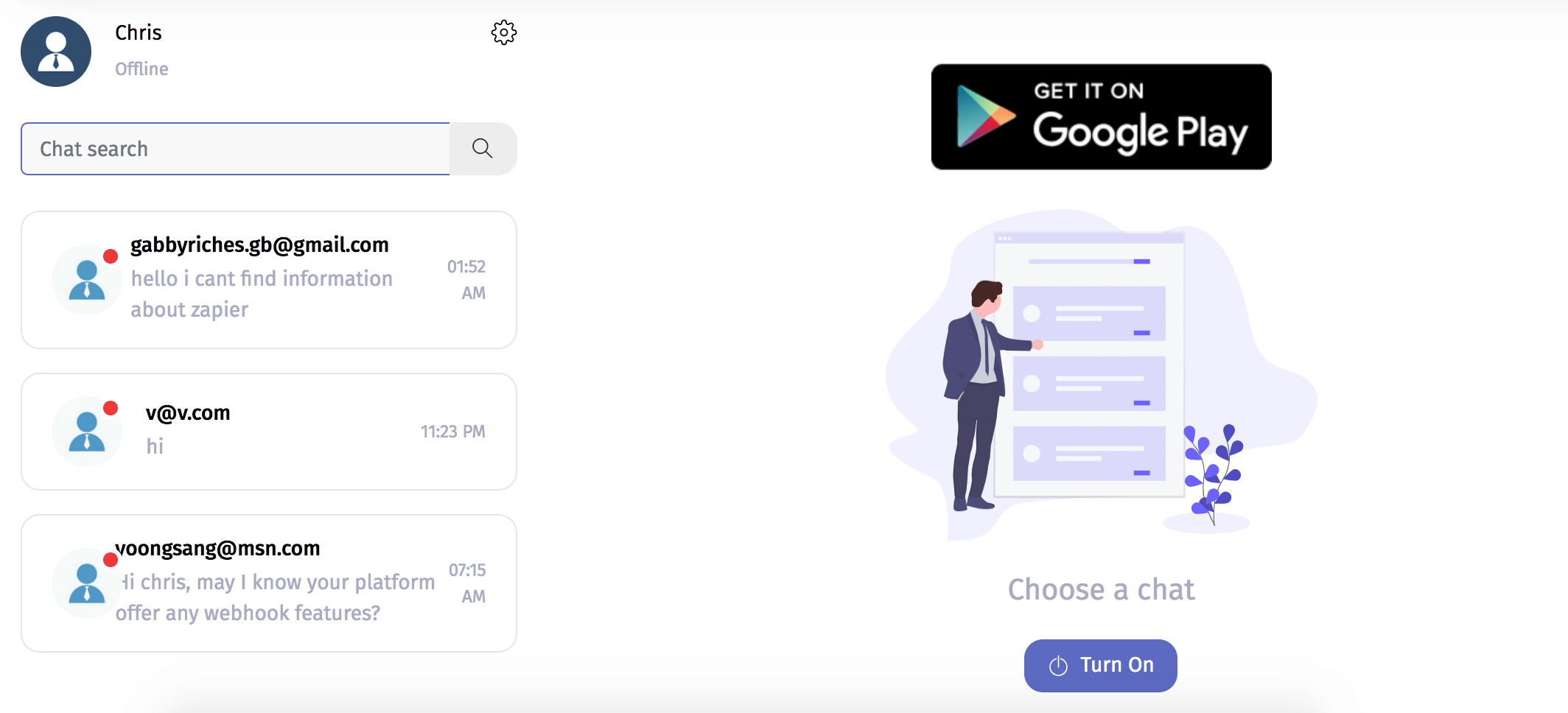
Per impostazione predefinita sarà disattivato, quindi è necessario fare clic sul pulsante "On". Quando non sei disponibile a rispondere alle domande, puoi disattivarlo di nuovo.
In alternativa, puoi anche configurare la tua disponibilità nella sezione "Ore di supporto". Seleziona un intervallo di giorni e ore, il tuo fuso orario e salva. Puoi anche impostare un messaggio per informare i tuoi utenti che non sei disponibile.

I componenti all'interno della piattaforma hanno lo scopo di aumentare la funzionalità. Il componente per l'utilizzo della chat dal vivo si chiama "humansupport" .
Puoi implementare la chat dal vivo come componente iniziale, come componente per una pagina specifica, come risposta a una domanda o come parte di uno script. Diamo un'occhiata a ciascun caso.
Come componente iniziale : vai su Installa> Configurazione Web> Generale e nella casella "Script iniziale" seleziona il componente "humansupport"

Come componente per una pagina specifica : vai su Installa > Impostazioni Web > Pagine, per creare, modificare ed eliminare le varie impostazioni per le tue singole pagine. Fai clic su "Crea nuovo" e compila il modulo, includendo l'URL completo della tua pagina. Compila il resto dei campi e salva.

In risposta a un messaggio : In Database> Risposte> Aggiungi risposta puoi configurare la chat dal vivo come risposta a un messaggio che richiede supporto umano.

Come parte di uno script : puoi posizionare la chat dal vivo nel punto della conversazione che desideri. Una volta creato o modificato uno script, controlla il menu dei componenti, fai clic su "Altro", che ti mostrerà il componente LiveChat.

Una volta definito il modo e il luogo in cui presenterai la tua chat online, dovresti installare il bot sul tuo sito web in modo da poter iniziare a chattare con gli utenti.
Navigando su Installa> Web, troverai tre opzioni che puoi seguire. Hai l'installazione Web, Wordpress e Joomla.
Sito web : ti forniamo un codice che puoi implementare aggiungendolo all'HTML della tua pagina prima di chiudere il tag </body>. Vedrai solo le modifiche sul tuo sito, dopo aver svuotato la cache o utilizzato la modalità di navigazione in incognito.
WordPress : Devi solo installare il nostro plugin sul tuo sito web creato con WordPress. Per fare ciò, condividiamo un plug-in dal nostro sito, che puoi caricare nella sezione Plugin> Aggiungi nuovo> Carica plug-in.
Una volta installato il plugin, devi fornire il tuo ID utente dal tuo account ChatCompose attivo. Dopo aver inserito l'ID, salva le modifiche e sia il chatbot che l'opzione di chat dal vivo dovrebbero essere disponibili come li hai configurati.
Joomla : Facilitiamo anche questa installazione con un plugin. Ti forniamo il file da installare sul tuo sito Joomla in Estensioni> Gestisci> Installa. Vai su Estensioni> Plugin e cerca "chatcompose", lì puoi attivare il plug-in o modificarlo. Qui dovrai anche fornire il tuo ID utente e quindi salvare le modifiche.
Ogni volta che un utente chiede di parlare con l'assistenza riceverai un'e-mail, puoi seguire il link o entrare in App> Live Chat> Web dalla piattaforma per rispondere alle domande.

Oltre a installare la live chat sul tuo sito web, puoi utilizzarla anche su altri canali come Facebook, WhatsApp, Telegram e WeChat.
E per semplificare la gestione delle tue richieste di supporto, puoi scaricare l'app ChatCompose LiveChat su Google Play. In questo modo riceverai notifiche automatiche quando un utente scrive e potrai rispondere dal tuo cellulare.
